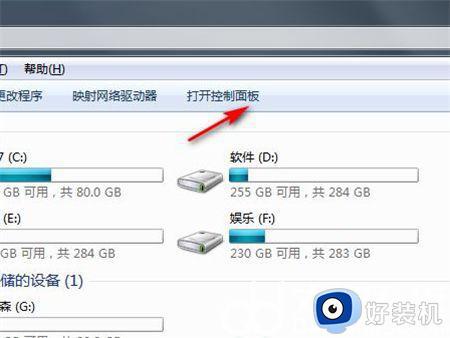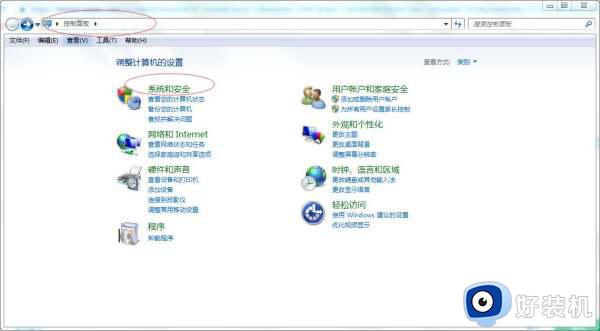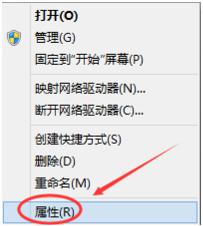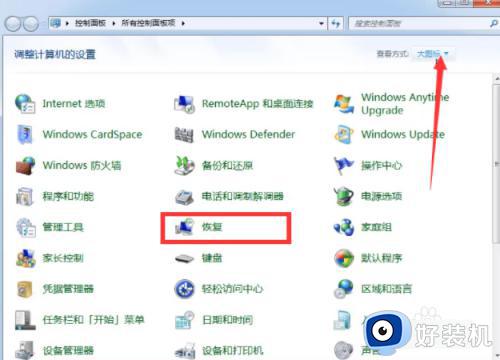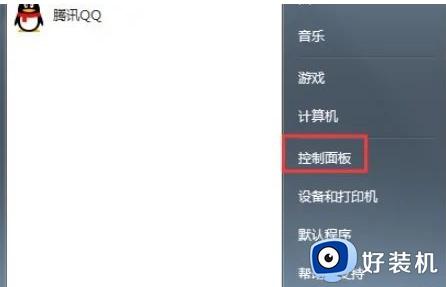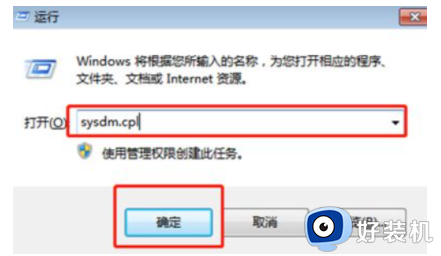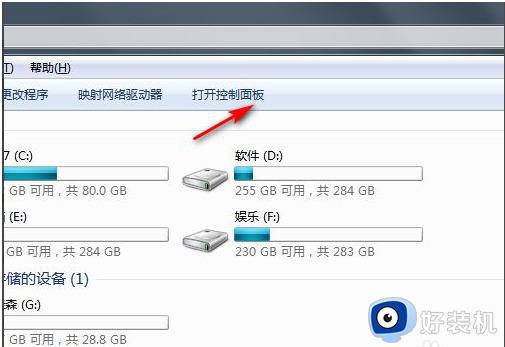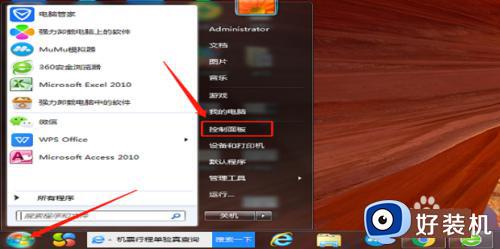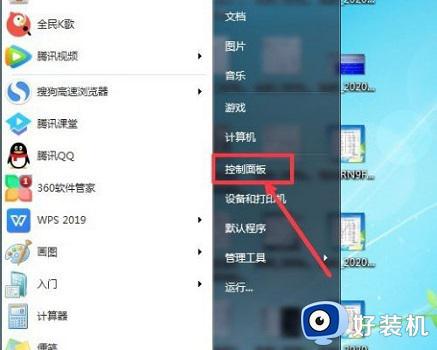win7系统还原如何操作 win7一键还原出厂设置的方法
我们在使用win7电脑的时候如果发现电脑出现了什么问题的话,可以通过还原系统来快速解决,有些用户就想要将win7电脑还原到初始设置,但不知道win7一键还原出厂设置的方法,今天小编就教大家win7系统还原如何操作,如果你刚好遇到这个问题,跟着小编一起来操作吧。
推荐下载:win7系统64位
方法如下:
1.打开Win7系统桌面,点击Win7系统左下角开始菜单按钮,进入开始菜单页面。
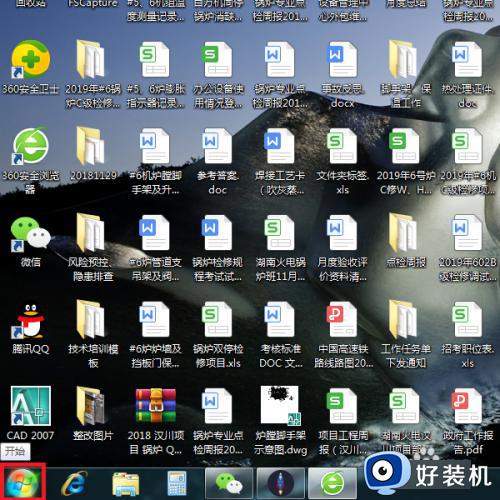
2.接下来,在打开的页面中,在页面右侧点击“控制面板”按钮,打开控制面板主页面。
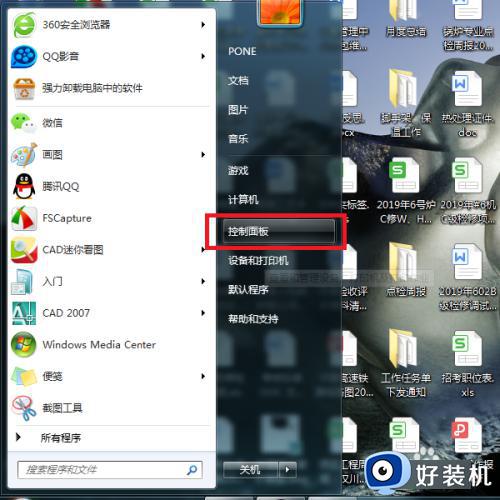
3.打开控制面板主页面之后,点击页面右上角“查看方式”设置项,切换为“大图标”显示页面。
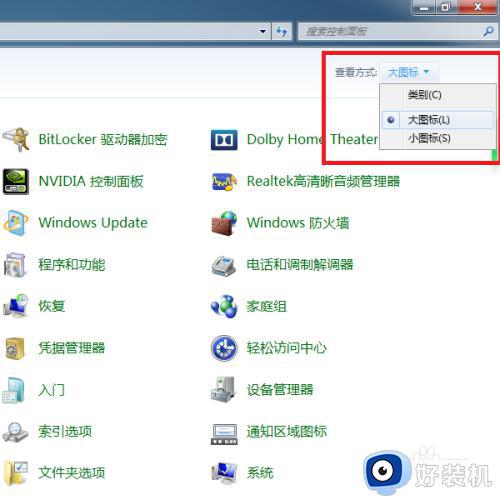
4.接下来,在控制面板页面中,找到“恢复”菜单项,进入系统恢复页面。
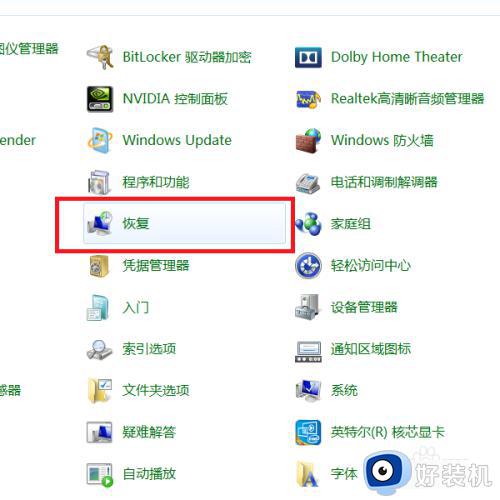
5.打开系统恢复页面之后,点击页面中的“打开系统还原”按钮,进入系统还原页面。
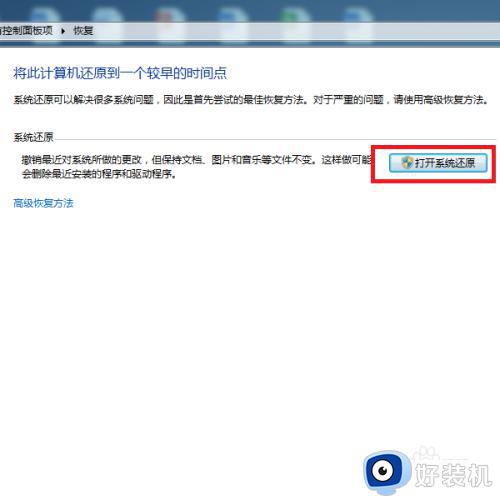
6.在打开的系统还原页面中,点击页面底部中间的“下一步”按钮。
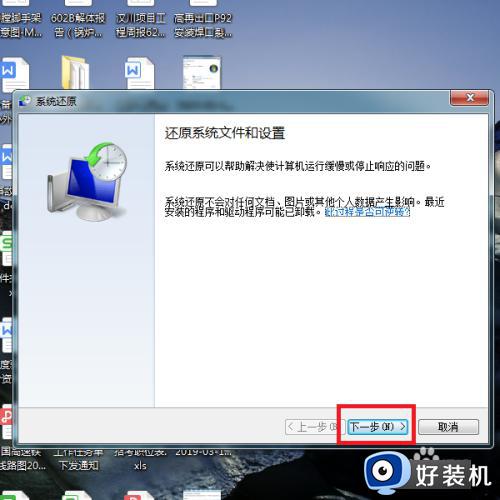
7.接下来,将打开系统还原列表,需要我们在其中选择一个恢复还原点,选择好该还原点之后,点击“下一步”按钮。
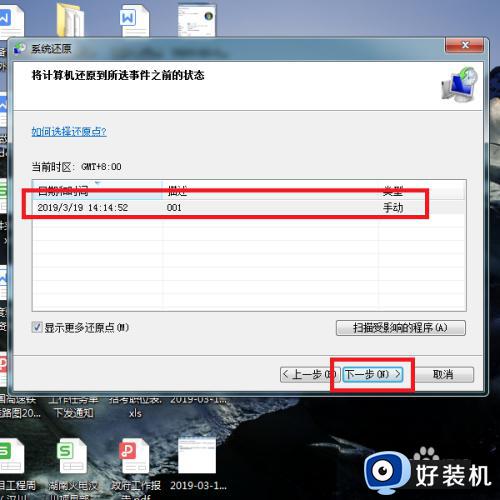
8.最后,在确认页面中点击“完成”按钮之后,系统将自动重新启动并进入系统还原页面,系统还原需要等待一段时间之后才可以完成。
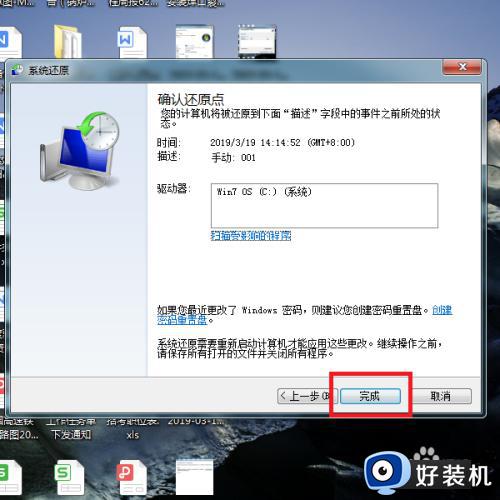
以上就是win7系统还原如何操作的全部内容,有遇到相同问题的用户可参考本文中介绍的步骤来进行修复,希望能够对大家有所帮助。